Rensa cookies och cache
Om du har problem med att logga in i Personec P, självservice kan du prova med att ta bort cookies och rensa minnet/cachen i webbläsaren. Detta kan hjälpa dig att logga in efter till exempel en uppdatering av självservice.
Att rensa cookies och cache innebär att du tar bort sparade små filer i din webbläsare som hjälper webbläsaren att ladda en sida snabbare om du tidigare har besökt denna sida.
Gör så här om du använder Microsoft Edge (Alternativ 1)
- Öppna Microsoft Edge och klicka på de tre prickarna längs upp till höger
- Klicka på Inställningar
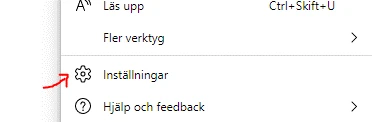
- Klicka på Återställ inställningar
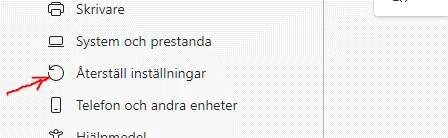
- Klicka på Återställ till standardinställningar och därefter Återställ
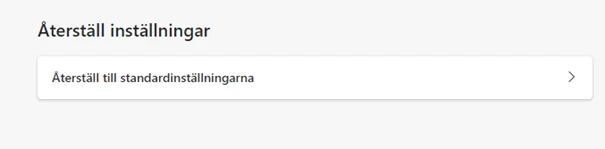
- Starta om Microsoft Edge
Gör så här om du använder Microsoft Edge (Alternativ 2)
- Öppna webbläsaren.
- Klicka på de tre prickarna uppe till höger.
- Välj Historik.
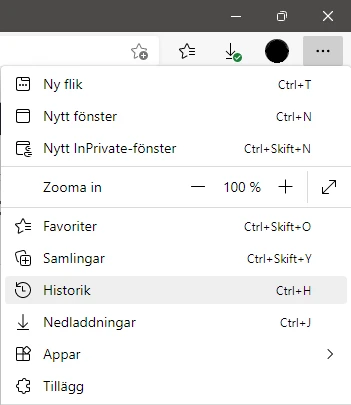
- Klicka på de tre prickarna Rensa webbdata.
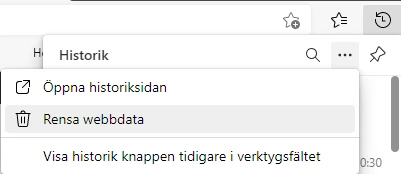
Nu öppnar sig en ny flik.
Välj Tidsintervall All tid och klicka i Cookies och andra webbplatsdata samt Cachelagrade bilder och filer. Du kan även behöva rensa lösenord och Autofylldata om det inte fungerar med endast Cookies och Cache.
Klicka på Rensa nu
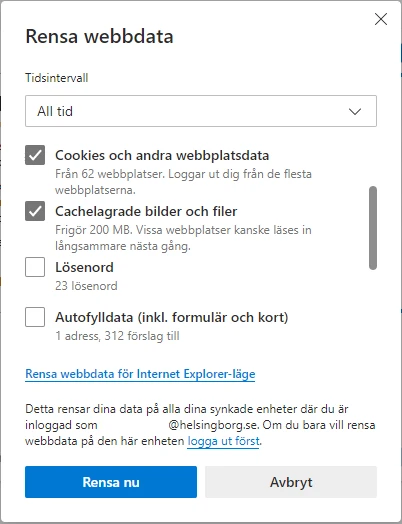
- Stäng webbläsaren och testa sedan igen.
Gör så här om du använder Google Chrome:
- Öppna webbläsaren.
- Tryck ner tangenterna Ctrl + H.
- Klicka på Rensa webbinformation.
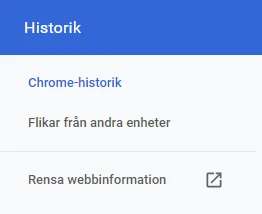
- Bocka i Cookies och andra webbplatsdata och Cachade bilder och filer.
- Klicka sedan på Rensa data.
- Stäng ner webbläsaren och testa igen.
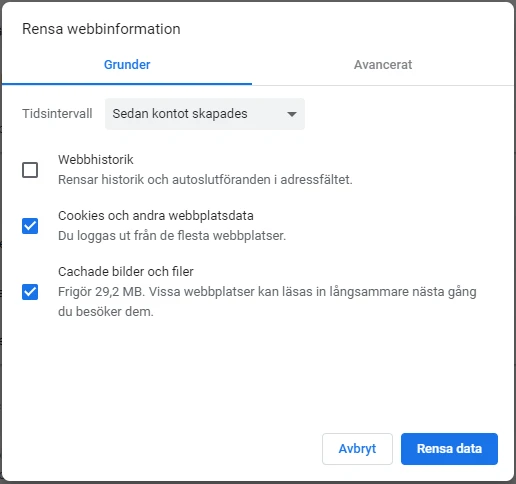
Gör så här om du använder Internet Explorer:
- Öppna webbläsaren.
- Klicka på kugghjulet/Verktyg uppe till höger.
- Välj Internetalternativ.
- Under fliken Allmänt och rubriken Webbhistorik välj Ta bort.
- Stäng ner webbläsaren och testa sedan igen.
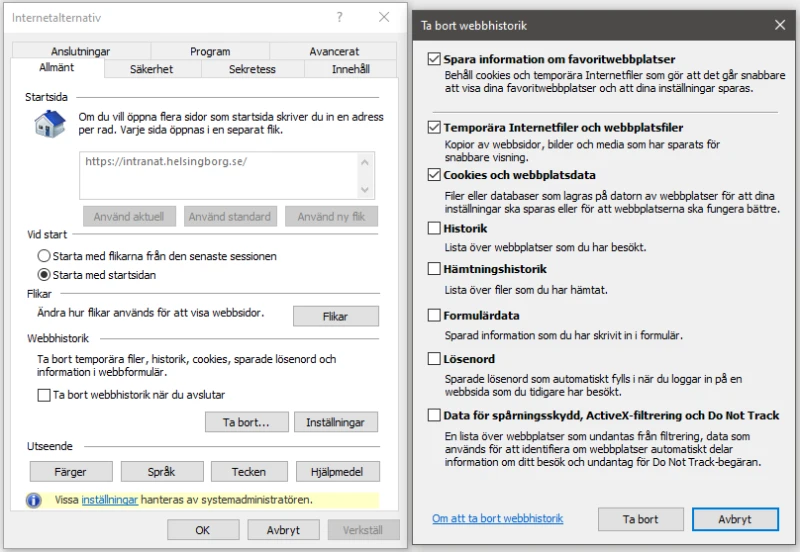
Det går också att göra så här:
- Öppna webbläsaren.
- Tryck F12 för att få upp ett ett fönster nere i webbläsaren.
- Klicka på Nätverk.
- Klicka på Rensa cache.
- Stäng ner webbläsaren och testa sedan igen.

Gör så här om du använder Safari på iPhone eller iPad
- Gå in på Inställningar i mobilen eller i iPad:en.
- Scrolla ner och klicka på Safari.
- Scrolla ner och klicka på Rensa historik och webbplatsdata.
- Klicka på Rensa historik och data.
Om du inte önskar rensa historiken går du till Inställningar – Safari – Avancerat (längst ned) – Webbplatsdata och därefter Ta bort alla webbplatsdata.
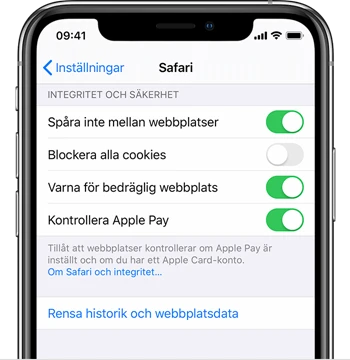
Gör så här om du använder Chrome på Android
- Gå in i appen Chrome på din mobil eller surfplatta.
- Tryck på Mer och sedan Historik.
- Tryck därefter på Rensa webbinformation.
- Bredvid Tidsintervall väljer du Genom tiderna.
Du behöver inte ha ta bort historiken men cache och cookies måste vara ibockade.
- Tryck på Rensa data.
